Comment effacer ou masquer votre recherche et votre historique de navigation
Vous devez effacer l'historique de vos recherches Google pour que vos recherches restent à l'abri des regards indiscrets? Ou chercher quelque chose qui, à votre connaissance, vous poserait des problèmes si quelqu'un le découvrait? Cet article vous aidera à ne pas vous faire prendre! Cet article a été mis à jour depuis sa publication en 2007 avec une multitude de nouvelles informations jusqu'à la fin de l'année 2014. Auparavant, j'avais simplement écrit que vous pouviez effacer la barre de recherche de votre navigateur et effacer l'historique de votre navigateur. aller.
Malheureusement, ces jours sont partis. La plupart des navigateurs ne disposent maintenant que d’une boîte à outils qui associe la barre d’adresses à la barre de recherche. Pour effacer réellement votre historique de recherche, vous devez comprendre à quel point vous êtes suivi en ligne, non seulement par les logiciels, mais également par les entreprises et d’autres entités tierces. Pour aller encore plus loin, si vous voulez vraiment cacher votre historique de recherche aux regards indiscrets, cela demande encore plus de travail et d'installation, ce que la plupart des gens trouvent tout simplement trop fastidieux et fastidieux.
Effacer votre historique de recherche Google est heureusement toujours une procédure plutôt simple. Pour commencer, lorsque vous effectuez une recherche dans votre navigateur, la recherche sera enregistrée à plusieurs endroits. Le premier est dans l'historique du navigateur local. Donc, si vous utilisez Chrome, cliquez sur le bouton Paramètres, puis sur Historique pour afficher votre historique, que vous soyez connecté à Google ou non. Si vous utilisez Internet Explorer et ouvrez la barre d'outils Historique, vous verrez tous les sites que vous avez visités au cours des 20 derniers jours, car il s'agit du nombre de jours par défaut. IE conserve l'historique..
Les personnes dont l'historique de recherche est le plus souvent enregistré sont celles qui utilisent Chrome et qui sont connectées à Google tout le temps. Comme la plupart des internautes effectuent déjà leurs recherches avec Google, vous pouvez parier que tout ce que vous faites est suivi si vous utilisez Chrome, un Chromebook ou un téléphone Android nécessitant que vous soyez connecté en permanence à votre compte Google. Heureusement, vous pouvez consulter l’ensemble de cet historique et le supprimer ou le supprimer de manière sélective..
Une autre option qui est apparue plus récemment consiste à utiliser votre navigateur en mode privé ou incognito. Ces modes ne suivent pratiquement rien sur votre ordinateur, mais vous devez toujours vous soucier de vos recherches enregistrées en ligne..
Enfin, si vous souhaitez masquer autant que possible votre recherche, nous allons également parler d'utilisation d'outils tels que le navigateur Tor et un VPN. En utilisant ces outils, vous pouvez rendre la recherche en ligne aussi anonyme et cryptée que possible, sauf si vous êtes quelqu'un comme Edward Snowden.!
Tout d’abord, commençons par simplement vous débarrasser de votre LOCAL historique du navigateur. C'est très audacieux, car même lorsque vous effacez l'historique local, vos recherches et les sites visités peuvent également être enregistrés dans votre historique en ligne, ce dont nous parlerons plus tard. Je ne vous expliquerai pas les étapes pour chaque navigateur, car vous pouvez facilement effectuer une recherche Google pour supprimer l'historique du navigateur. Je mentionnerai IE et Chrome puisque je les utilise le plus souvent, mais les étapes sont assez similaires pour Firefox et Safari..
Effacer l'historique de recherche locale d'IE
Selon votre version d'IE, vous pouvez soit aller à Outils et cliquez sur Supprimer l'historique de navigation ou vous pouvez cliquer sur la petite icône d'engrenage en haut à droite, choisissez options Internet puis cliquez sur Effacer sous le Historique de navigation section.

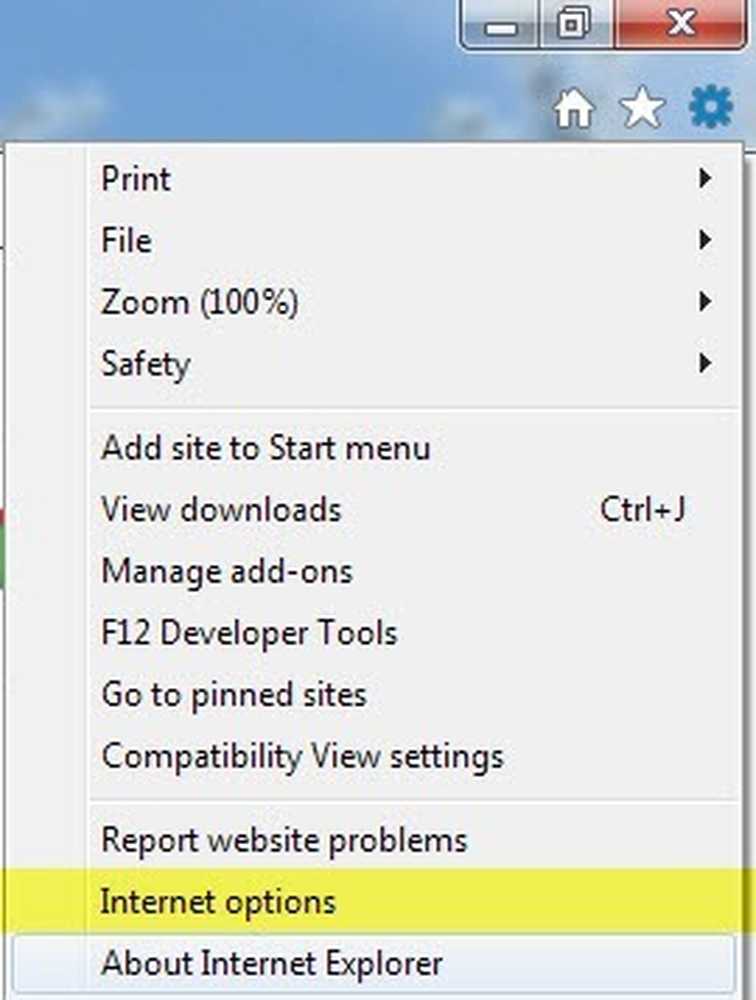
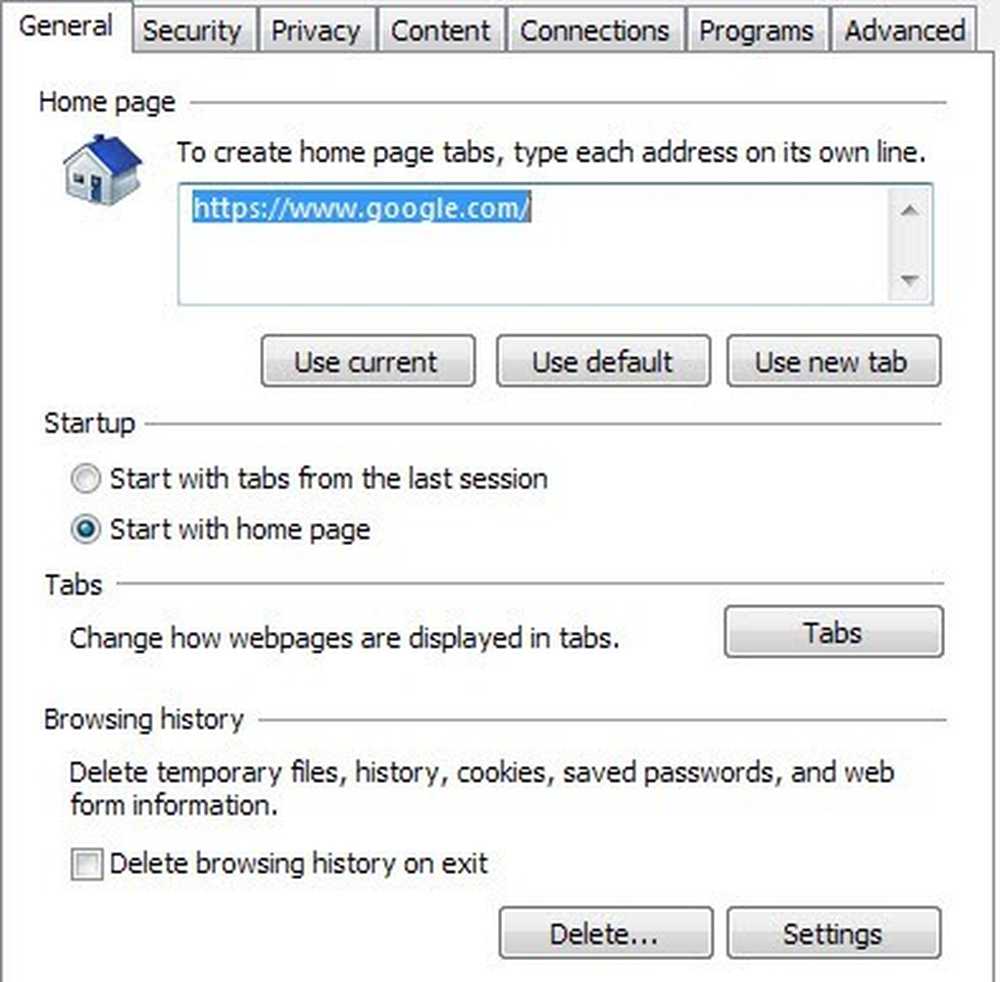
dans le Supprimer l'historique de navigation Dans la boîte de dialogue, cochez les cases pour supprimer les données que vous souhaitez supprimer. Vérification L'histoire serait une bonne idée avec Données de formulaire et Fichiers Internet temporaires et Cookies et données de site Web. Cela supprimera tout ce que vous avez tapé dans n'importe quel formulaire sur n'importe quelle page Web, y compris le champ de recherche Google..
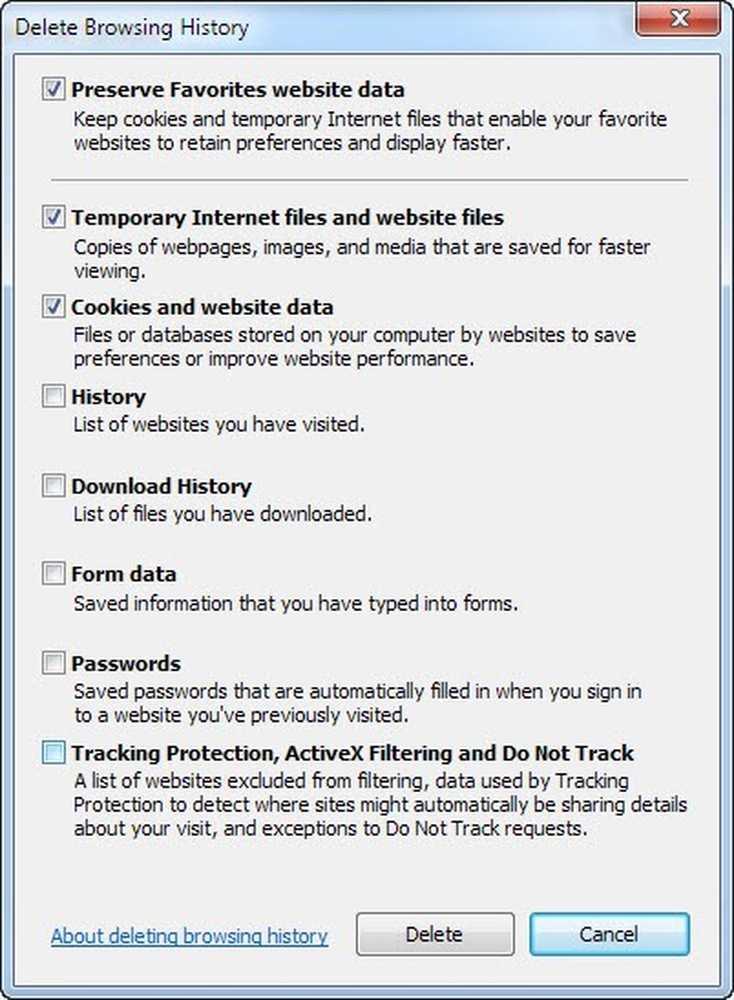
Vous pouvez également modifier d'autres paramètres dans IE pour une meilleure protection, comme la suppression de l'historique du navigateur lorsque vous quittez le navigateur et la suppression de l'historique de la saisie semi-automatique sous le symbole. Contenu languette. L'historique de saisie semi-automatique est ce qui est enregistré lorsque vous tapez quelque chose dans la barre d'adresse dans IE.
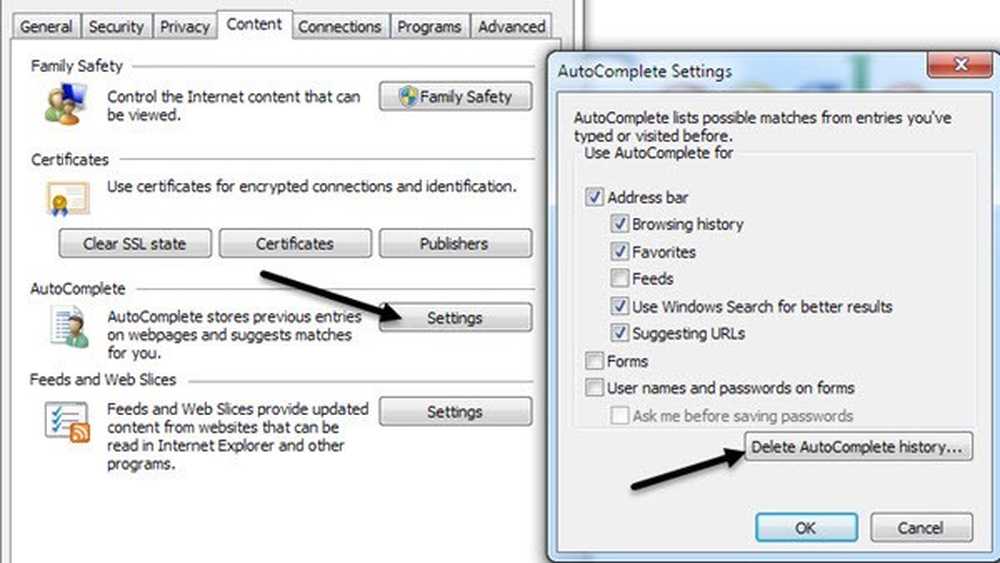
Effacer l'historique local de Google Chrome
Dans Chrome, pour effacer l'historique de navigation local stocké sur l'ordinateur, cliquez sur l'icône avec les trois lignes en haut à droite, puis sur L'histoire.
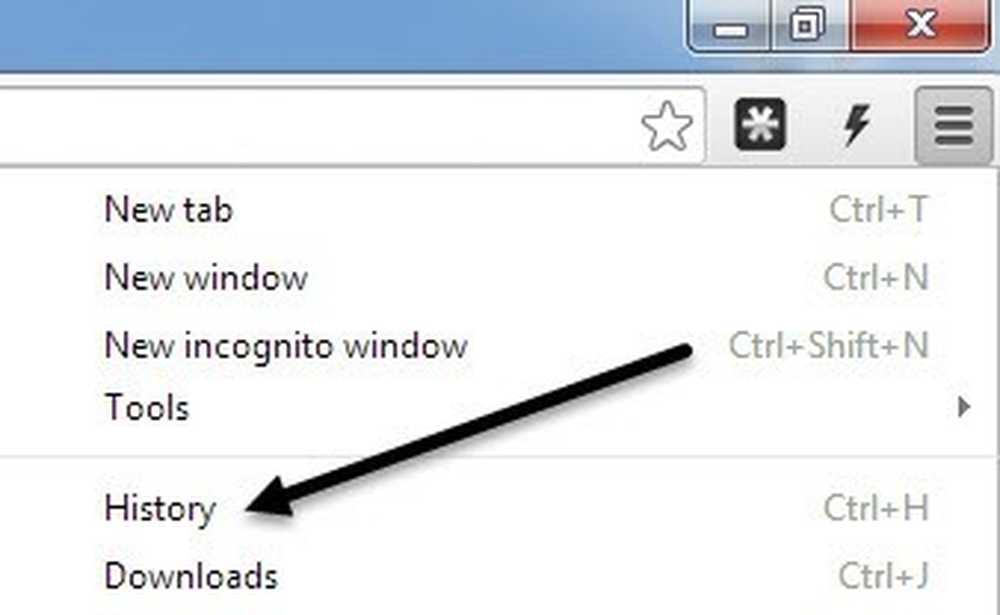
Ici, vous verrez toute l'histoire locale des recherches sur le Web et des pages visitées. Si vous avez effectué des recherches sur un autre ordinateur à l'aide de Chrome, celles-ci n'apparaîtront pas ici, sauf si vous êtes connecté à Google..
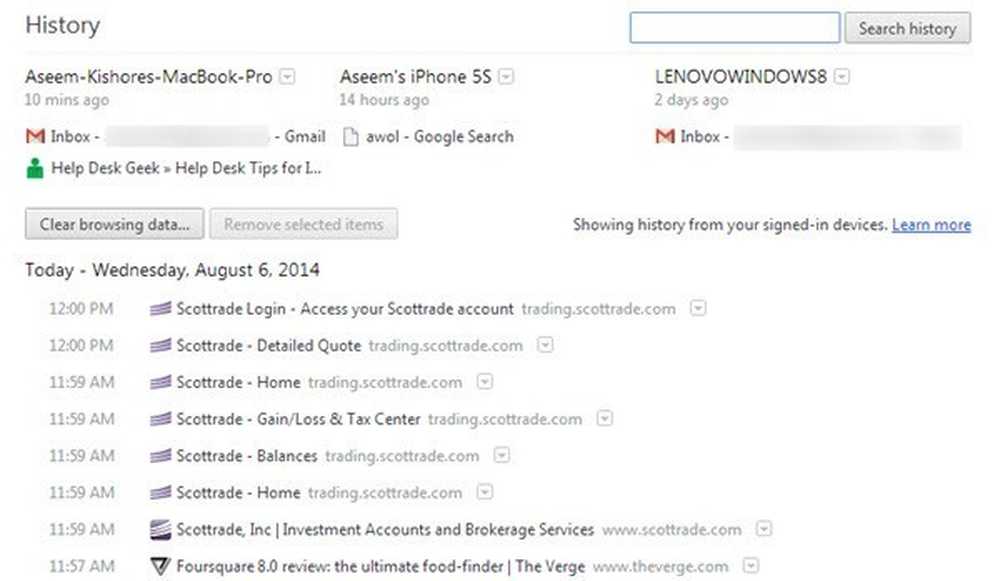
Comme vous pouvez le voir ci-dessus, je suis connecté à Chrome pour que tout mon historique soit affiché ici, y compris à partir de mon MacBook Pro, de mon iPhone et de mon ordinateur Windows 8. Cependant, l’essentiel à noter est que lorsque vous appuyez sur le Effacer les données de navigation bouton et supprimer votre historique, il ne supprime que l'historique local. Si vous consultez l'historique Web de Google, ce que je vous expliquerai plus tard, toutes vos recherches et les sites Web visités y sont toujours stockés..
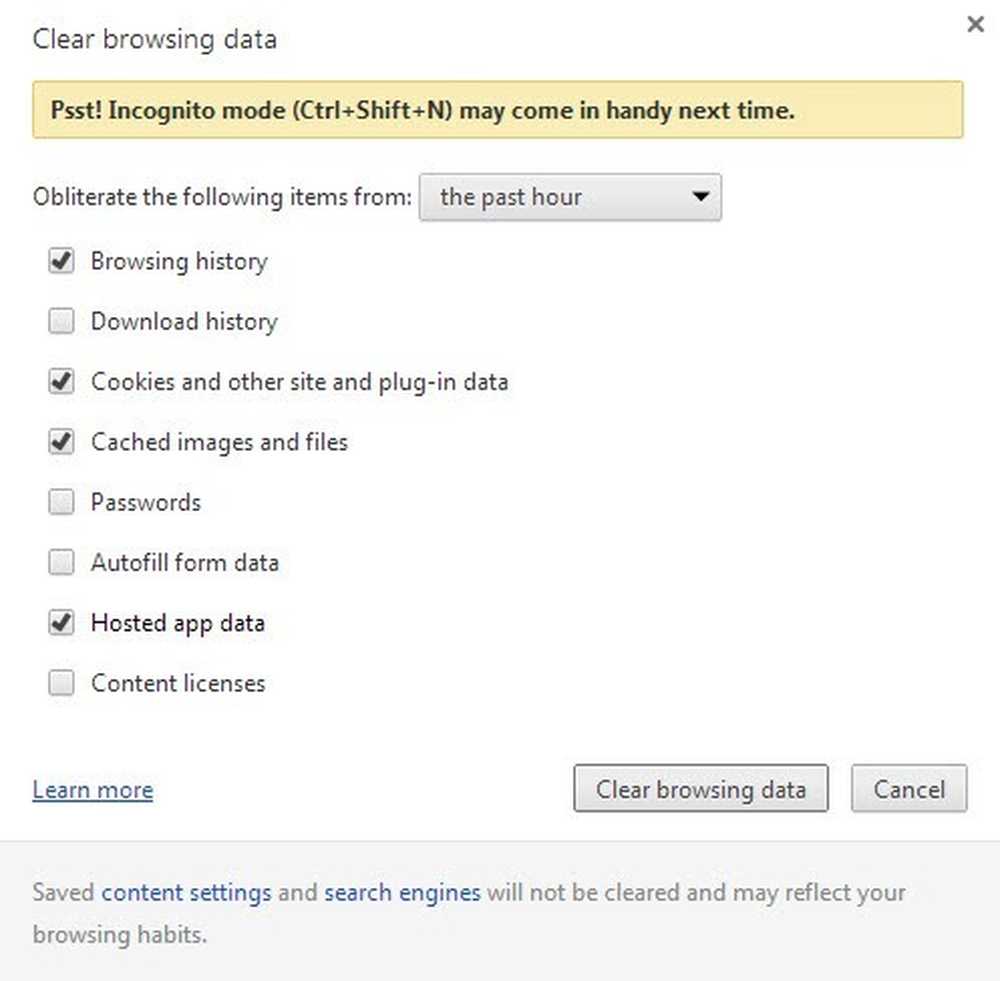
Dans la boîte de dialogue Effacer les données de navigation, vous devez d’abord choisir le délai pour les données que vous souhaitez supprimer. Cela va de L'heure passée à le début du temps, avec quelques autres options entre les deux. Ensuite, vous cochez les cases pour les types de données que vous souhaitez supprimer: historique de navigation, historique de téléchargement, cookies, images / fichiers en cache, mots de passe, données de remplissage automatique, données d'applications hébergées et licences de contenu. Les données d'applications hébergées sont des données provenant d'applications tierces que vous installez à partir de la boutique en ligne Chrome..
Effacement de l'historique de recherche Web en ligne
Maintenant que nous avons effacé notre historique de recherche locale, parlons des éléments en ligne. Si vous êtes comme la plupart des gens, vous utilisez probablement un service de messagerie en ligne tel que Yahoo, Google, Outlook.com ou quelque chose de similaire. Toutes ces sociétés disposent également de moteurs de recherche, ce qui signifie que vous êtes probablement connecté à votre compte tout en utilisant le moteur de recherche. J'utilise Chrome et Gmail, je suis donc connecté en permanence à mon compte Google, ce qui signifie que toutes mes recherches sont également enregistrées par Google en ligne..
Même lorsque j'ai effacé mes données de navigation sur Google, comme indiqué ci-dessus, j'ai quand même trouvé toutes mes recherches précédentes en ligne en accédant à l'adresse https://history.google.com/history/. Certes, je peux seulement voir cet historique Web, mais il est toujours là et si vous êtes comme moi, vous pouvez avoir un conjoint ou un proche qui peut accéder à votre compte..
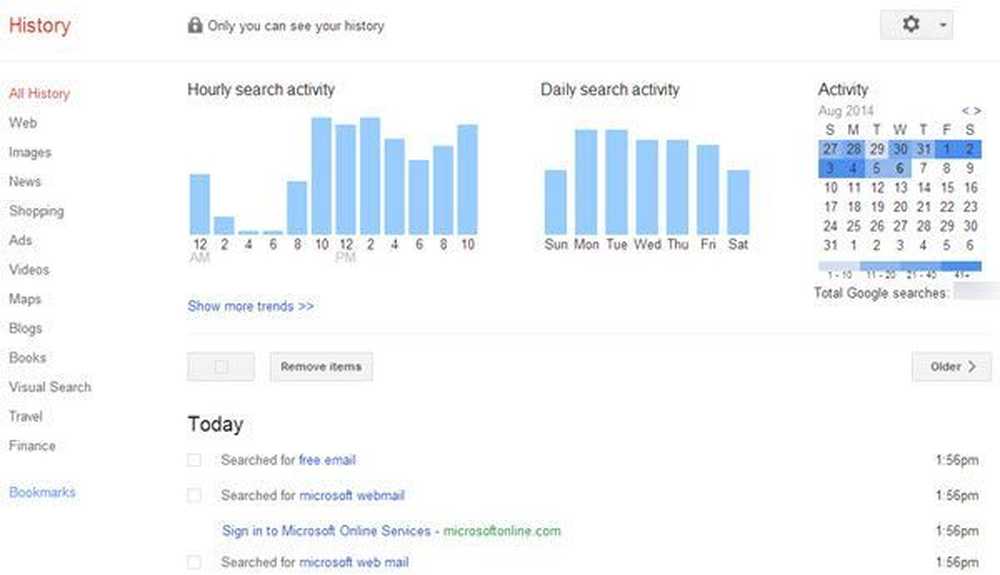
Pour supprimer votre historique Web, vous devez sélectionner les éléments individuellement, puis cliquer sur Supprimer des éléments. Malheureusement, je n'ai pas trouvé le moyen d'effacer une semaine, un mois ou une année de données ou quoi que ce soit du genre. Vous pouvez supprimer tout votre historique Web, mais cela supprimera tout ce que vous avez recherché depuis le début des temps. Vous pouvez ou non vouloir faire cela.
Il en va de même pour l'historique de recherche Yahoo et Bing. Voici les liens si vous utilisez ces services et souhaitez supprimer votre historique de recherche:
https://help.yahoo.com/kb/SLN22645.html?impressions=true
https://www.bing.com/profile/history
Utilisation de modes privés lors de la navigation
Tous les navigateurs modernes prennent désormais en charge un mode de navigation privé qui ne permet en principe pas de suivre quoi que ce soit dans le navigateur ou localement. Vous pouvez toujours être suivi par les sites Web que vous visitez, mais votre historique de recherche et les fichiers de cache local, etc. ne seront pas stockés. Dans Chrome, cela s'appelle Mode Incognito, dans IE, cela s'appelle InPrivate Browsing et dans Safari et Firefox, ça s'appelle tout simplement Navigation privée..
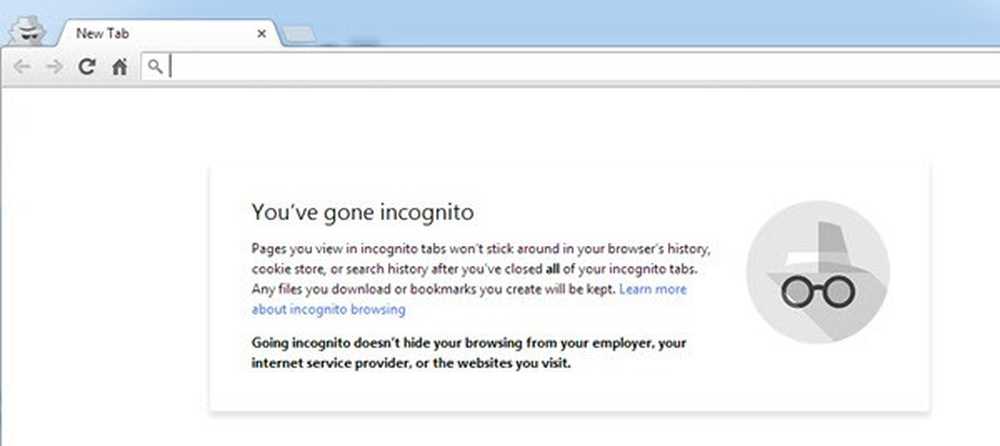
Chaque navigateur a également une apparence différente en mode privé spécial, ce qui vous permet de vous assurer que rien n'est enregistré. Je suggérerais fortement de ne vous connecter à aucun service tel que Google, Facebook, etc., car cela irait à l'encontre du but recherché puisque vous serez enregistré et suivi. Il est préférable d'utiliser uniquement pour visiter un site Web, vous ne voulez pas que quelqu'un d'autre sache que vous visitez et qu'il n'y ait aucune trace de votre activité..
DNS, FAI et VPN
Si vous avez effacé l'historique de vos recherches locales et que vous effectuez une recherche sur le Web en mode de navigation privée, êtes-vous à l'abri de la possibilité que quelqu'un d'autre puisse voir ce que vous faites? Malheureusement, pas complètement. Il existe encore quelques obstacles majeurs, qui importent peu à la plupart des gens, mais qui pourraient vous causer des ennuis si, par exemple, les forces de l'ordre s'en mêlaient. Un de ces problèmes est votre FAI.
Chaque fois que vous effectuez une recherche à partir de votre ordinateur à la maison, votre fournisseur de services Internet (ISP) passe en premier et ils peuvent capturer toutes les données qu'ils souhaitent. Désormais, si vous effectuez des recherches sur Google, votre fournisseur de services Internet ne peut rien voir car la connexion est sécurisée (HTTPS) et donc cryptée. Cependant, ils peuvent voir vos requêtes DNS, qui sont essentiellement les URL que vous tapez dans votre navigateur Web. Si vous êtes sur un site non crypté, ils peuvent également voir tout le contenu..
Normalement, cela ne pose pas de problème, car les fournisseurs de services Internet ne peuvent pas légalement espionner et voir ce que vous faites, à moins de se voir demander par un organisme chargé de l'application de la loi de donner des informations ou par une injonction légale donnée, par exemple, par la RIAA ou MPAA. C'est pourquoi si vous téléchargez des films et de la musique illégalement en utilisant torrent, vous pouvez recevoir un avis de votre FAI vous invitant à arrêter ou bien.
La seule solution consiste à utiliser des services de sécurité plus avancés, tels qu'un réseau privé virtuel (VPN). Normalement, vous entendez parler de VPN lorsque les employés se connectent de manière sécurisée à leurs réseaux d'entreprise, mais il est également utilisé par de nombreux utilisateurs à domicile. Lifehacker a une liste des 5 meilleurs fournisseurs de VPN à l'usage des consommateurs et j'utilise personnellement l'accès Internet privé et j'en suis très heureux. Non seulement vos données sont cryptées, votre FAI ne peut donc rien voir de ce que vous faites, mais votre emplacement est également anonymisé. Votre emplacement réel est donc masqué des sites Web que vous visitez..
À mesure que la technologie évolue, essayer de garder votre historique de navigation privé deviendra de plus en plus difficile. Vous pouvez prendre de nombreuses mesures, mais souvenez-vous toujours que rien n’est infaillible, faites donc toujours attention à ce que vous faites en ligne. Prendre plaisir!




